ai怎么画卡通版的星爷?ai中想要设计一个卡戎版本的星爷形象,该怎么设计呢?下面我们就来看看ai漫画人物的设计方法,需要的朋友可以参考下
ai中想要画一个星爷卡通漫画,该怎么设计呢?下面我们就来看看详细的教程。
- 软件名称:
- Adobe Illustrator CC(AI) 2018特别版 简体中文完整版
- 软件大小:
- 2.03GB
- 更新时间:
- 2017-10-19立即下载
1、首先我们在桌面上双击AI的快捷图标,将AI这款软件打开,进入到AI的操作界面,如图所示:

2、打开AI之后我们在工具箱内找到钢笔工具,如图所示:

3、选择钢笔工具,然后在工作区里我们绘制出星爷的一只胳膊及手部,然后再在手部画出手里的烟卷,如图所示:

4、再使用钢笔工具绘制出星爷的另一只胳膊及手部,然后在手里画出大哥大,如图所示
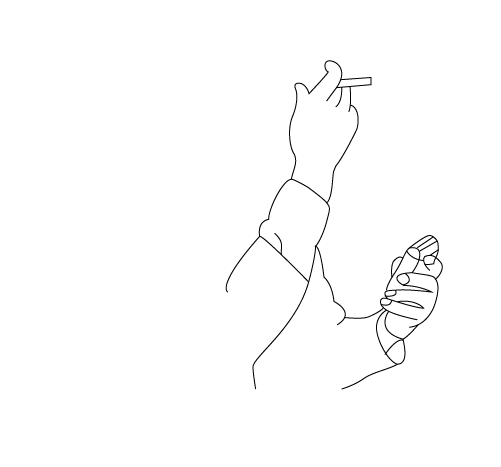
5、再画出星爷的帽子,然后在帽子下面画出星爷的头发,在头发下面画出星爷的面部轮廓,然后在面部上画出星爷戴的眼镜,并画出耳朵、鼻子和嘴巴,如图所示:

6、在头部下面画出星爷的肩膀和身体部分,如图所示:

7、再在星爷的身体上画出衣服细节及领带,如图所示:
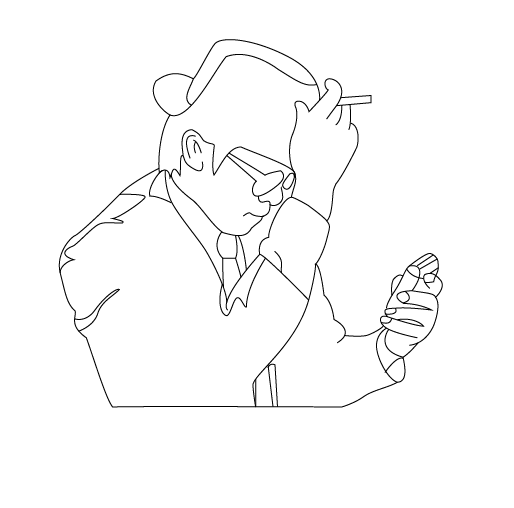
8、绘制好人物图形之后在菜单里找到对象选项,点击对象我们在其内找到实时上色选项,点击该选项在其下拉菜单那里找到建立选项,如图所示:

9、点击建立选项在工具箱内找到实时上色工具,然后设置填充色,依次填充上颜色,这样我们的星爷就绘制好了,如图所示:

以上就是ai漫画人物的设计方法,希望大家喜欢,请继续关注html中文网。
相关推荐:
以上就是ai怎么画卡通版的星爷? ai漫画人物的设计方法的详细内容,更多请关注0133技术站其它相关文章!








